1. 下载安装 VMLogin(新用户可免费试用三天);
2. 下载 YiLu(易路)代理 ,下载完后解压,打开易路代理的主程序运行;
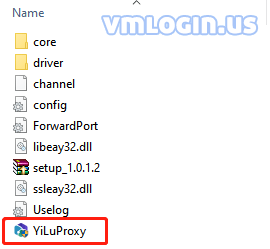
3. 打开易路代理软件,输入账号和密码登录。如无帐号,可在网页端或客户端注册账号;
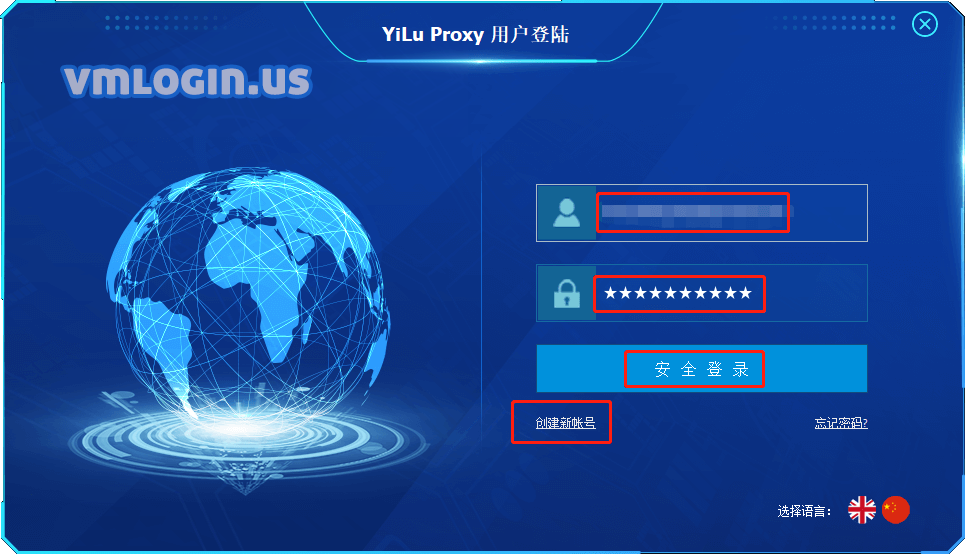
4. 易路代理基本设置:
易路程序:随便拖入一个应用软件到“程序”中,如chrome浏览器,请不要将VMLogin拖入程序里,否者会引起连接不稳定。
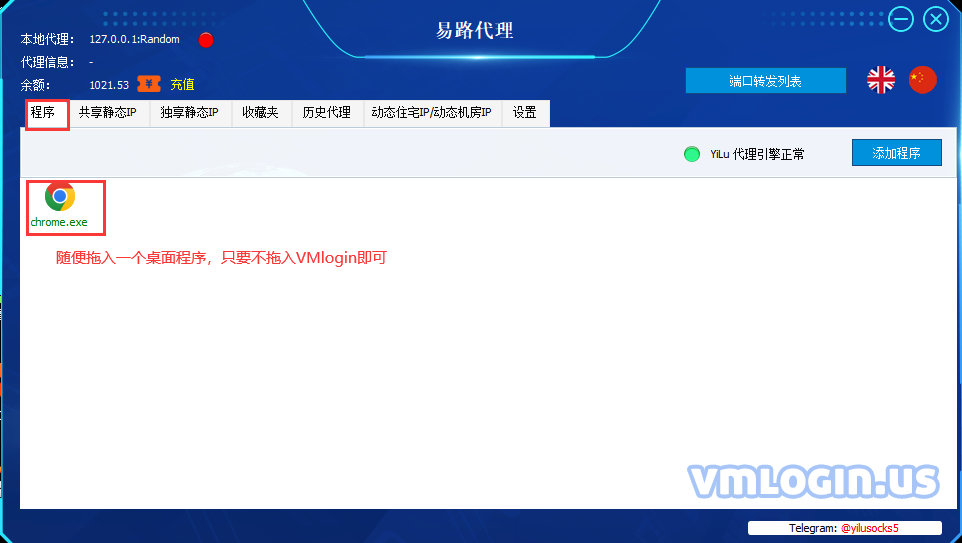
易路设置:
(1)代理端口:随机或自定义都可以;
(2)转发端口:根据自己需求设置端口范围,如5000-5010,则表示可以同时转发使用多个端口,每个端口需设置一个IP;
(3)监听地址:选127.0.0.1;
(4)使用代理IP超过24小时:根据自己需求设置自动续费或断开;
(5)代理规则:选择仅“代理”YiLu“程序”选项卡中的应用程序,其他通过您的本地网络;
(6)可选“YiLu便携代理引擎”或“其他代理工具”;
(7)其他按照默认选择即可;
(8)保存设置。
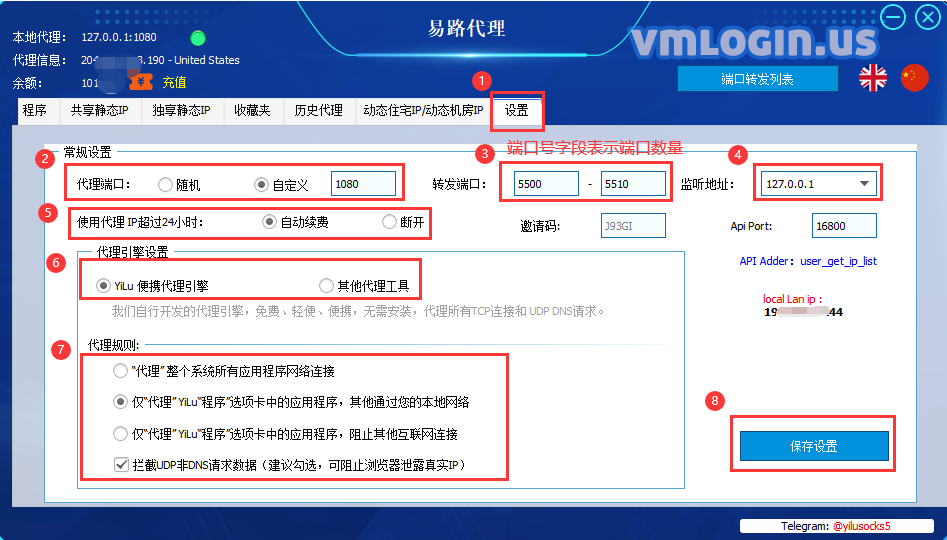
5. 共享静态IP和独享静态IP多端口转发:
(1)选择一个IP;
(2)右击选择“转发端口到代理”;
(3)选择自己所需“端口”, 每个端口只可以设置一个IP,可随时为该端口更换IP;
(4)设置好端口后,也可在“端口转发列表”中查看IP具体信息。
注:
(1)Used表示该端口设置了IP, free表示该端口未设置IP。
(2)共享静态IP和独享静态IP设置方法一样。
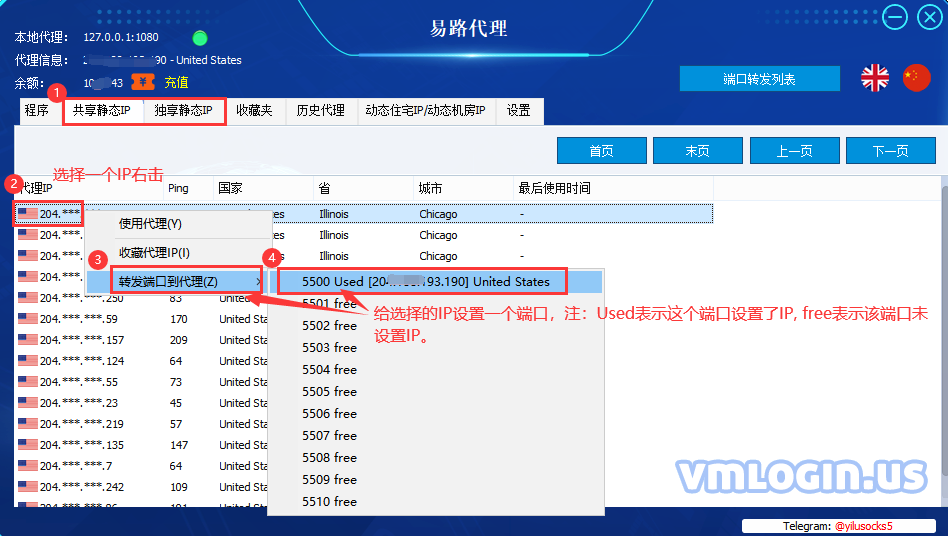
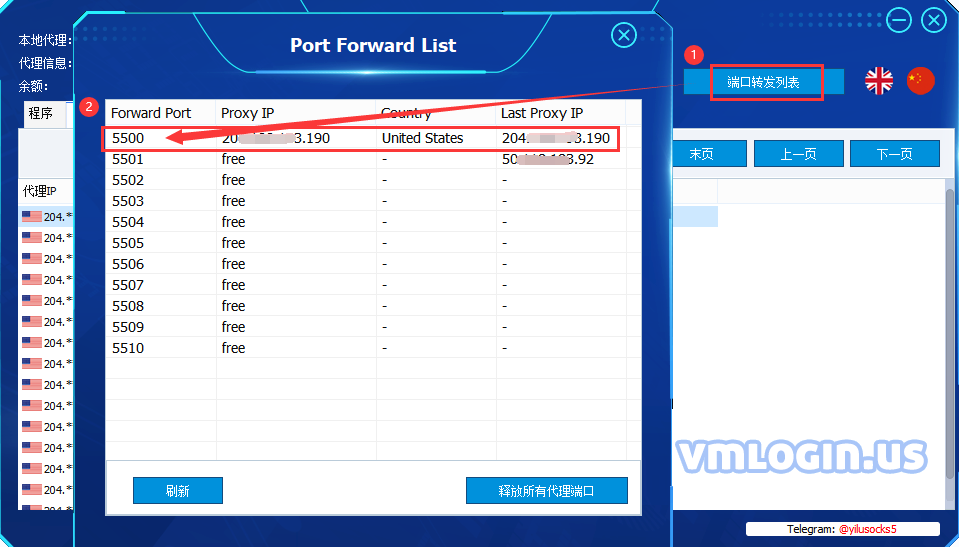
6. VMLogin浏览器设置:
(1)打开VMLogin客户端 -> 新建浏览器 -> 基本配置 -> 设置代理服务器;
(2)启用“代理服务器”;
(3)代理类型:Socks 5;
(4)IP地址:127.0.0.1(默认设置);
(5)端口:YiLu里查看设置的端口(如5500,5501,5502等);
(6)登录用户和登录密码留空即可;
(7)点击“检查网络”测试代理,提示IP相关信息,连接成功后,点击“保存”,保存设置。
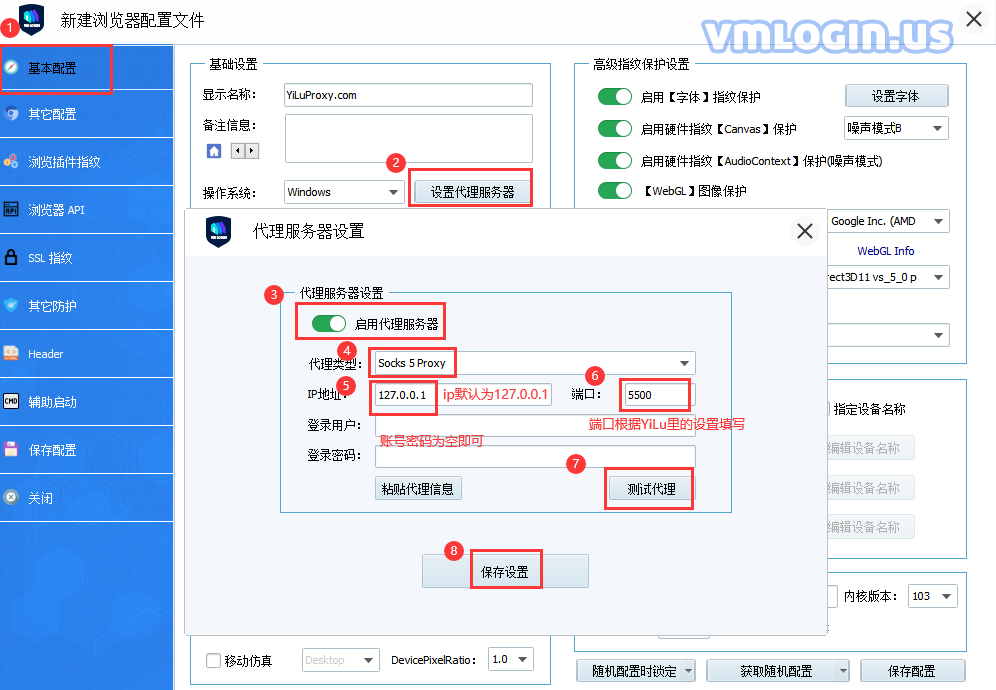
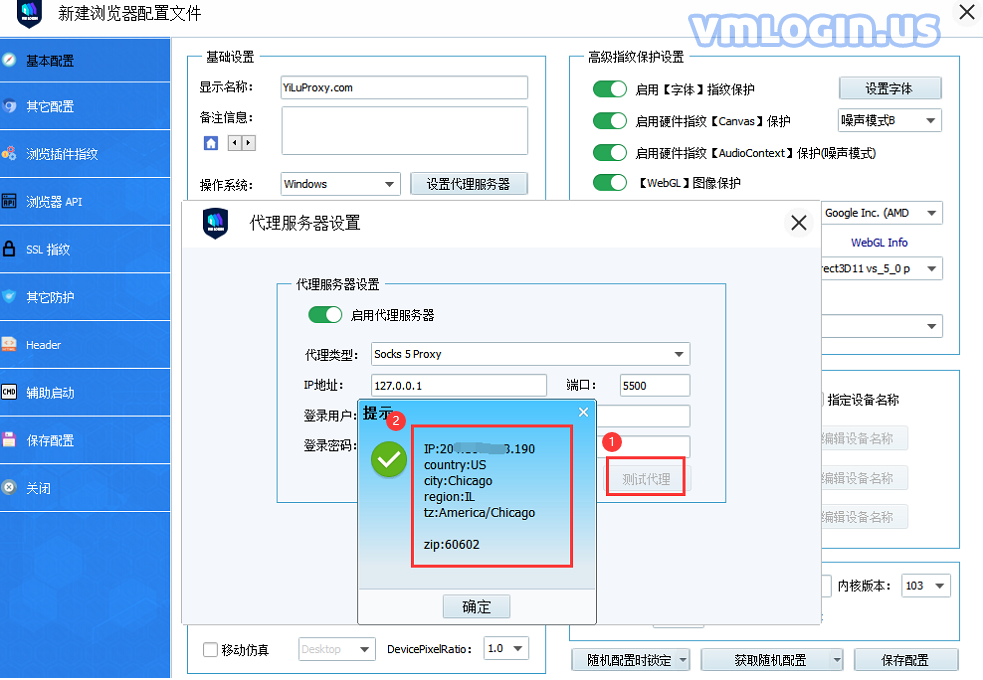
7. 动态住宅IP/动态机房IP设置:
(1)点击“动态住宅IP/动态机房IP”;
(2)选择自己所需IP类型;如“动态住宅IP”或“动态机房IP”;
(3)选择所需国家、城市;
(4)选择生成IP的格式,如“IP:端口:用户名:密码:”或“用户名:密码:@IP:端口”;
(5)选择要生成的IP数量;
(6)点击“提取”按钮 提取IP信息;
(7)复制生成的IP: 端口:用户名:密码,然后粘贴到VMlogin浏览器配置文件设置中即可(代理类型Socks5或HTTP);
注:
(1)可以点击“复制到剪切板”将IP信息保存本地,批量上传到VMlogin配置文件中;
(2)也可以在YiLu“设置”界面的“API Adder:user_get_ip_list”提取IP信息。
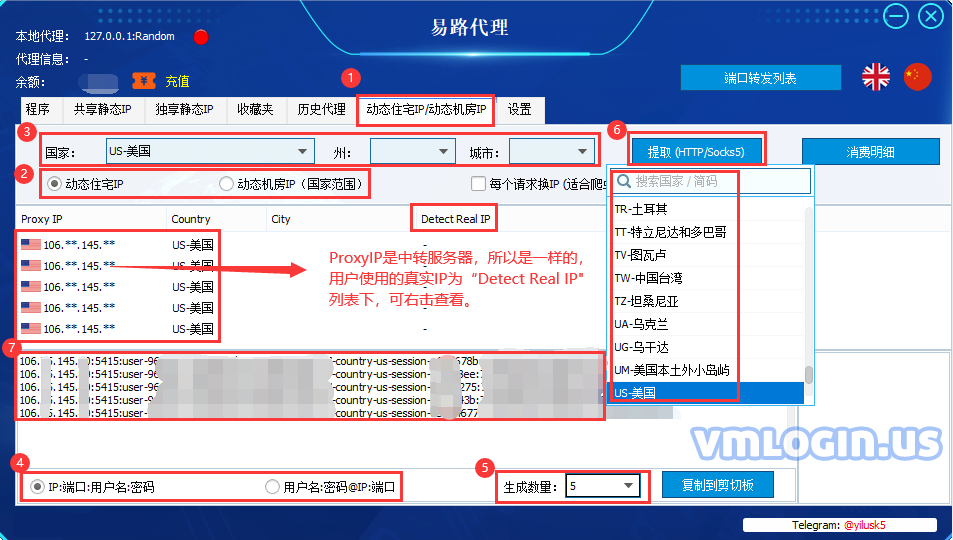
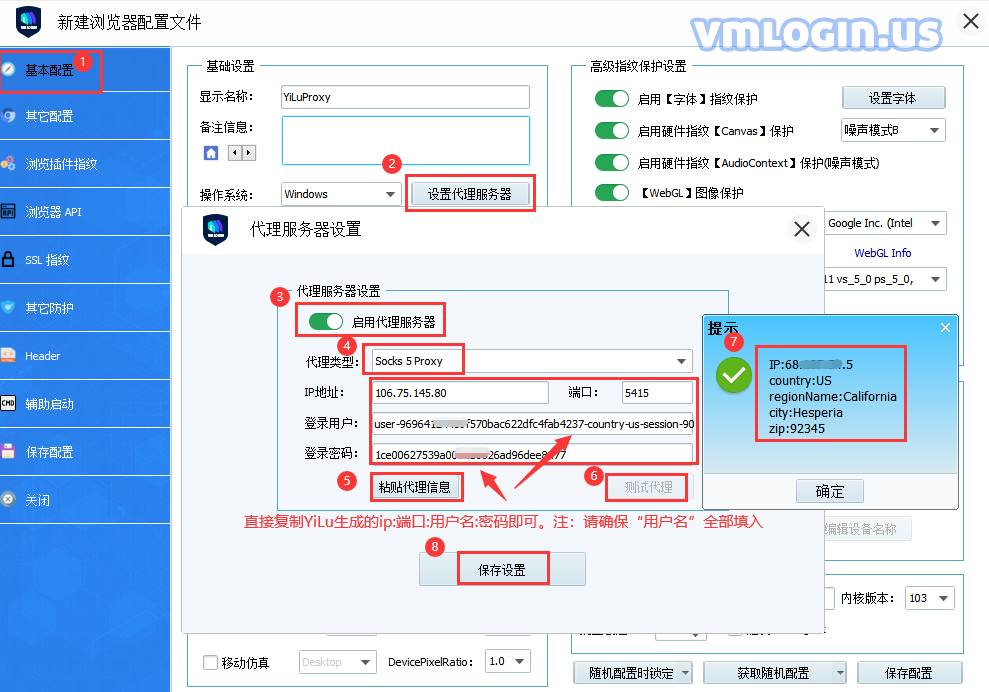
注:VMLogin自身不提供IP代理服务,用户需自行在第三方平台购买,代理相关教程由第三方平台提供,与VMLogin无关。严禁用户使用本产品从事任何违规违法犯罪活动,用户使用本产品导致的相关责任由用户自行承担。